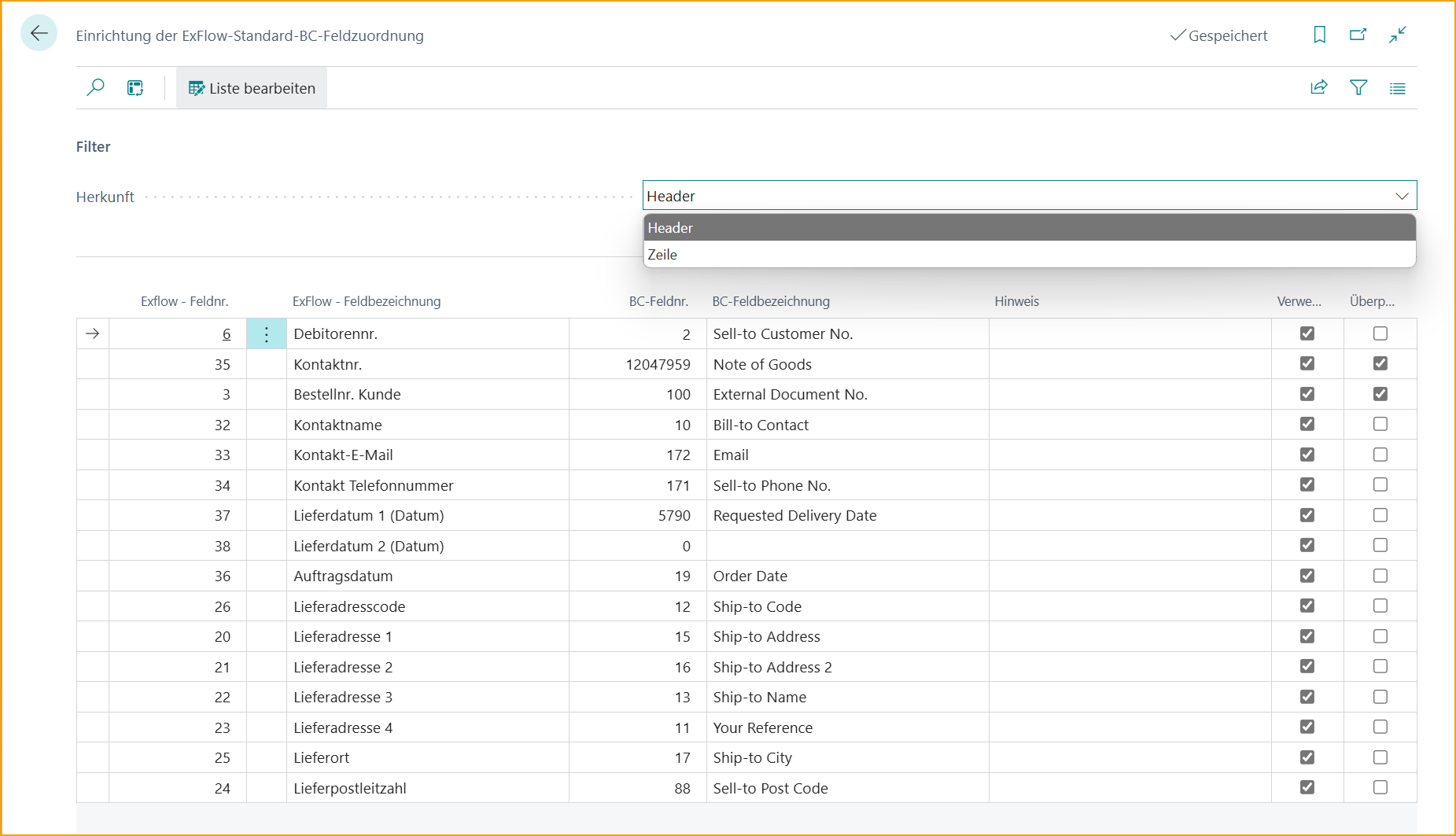ExFlow-Verkaufsauftrag in ExFlow Data Capture Account konfigurieren
Gehe zu: ExFlow Data Capture Account
Bitte beachten Sie, dass zwei separate Logins für ExFlow Data Capture (EDC) erforderlich sind, um sowohl mit Einkaufs- als auch Verkaufsdokumenten zu arbeiten.
Um Verkaufsaufträge in Business Central zu importieren, muss ein neuer ExFlow Data Capture-Verkaufsaccount eingerichtet werden.
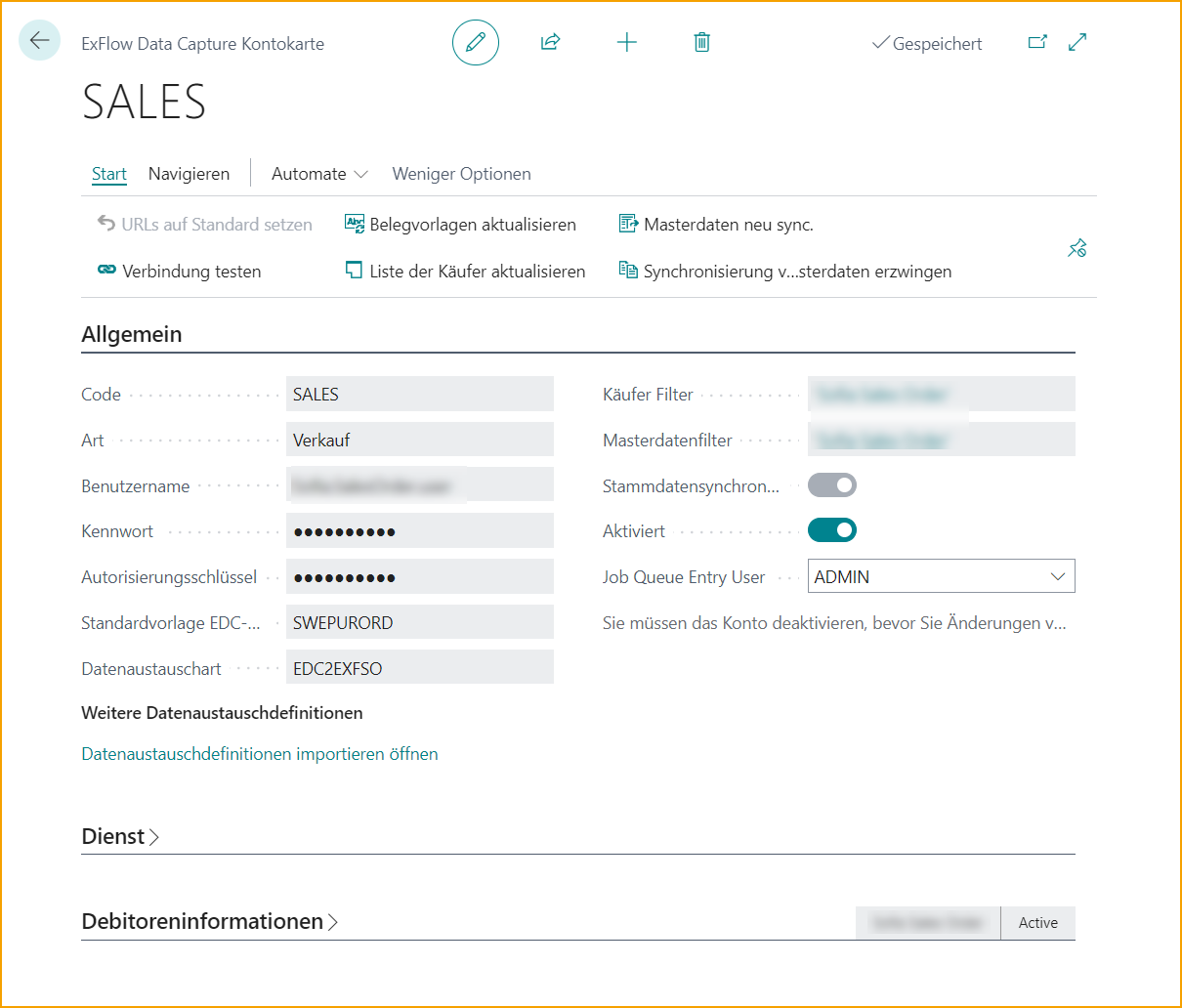
Konfigurationsschritte: Navigieren Sie zu ExFlow Data Capture Accounts, um auf die Konfiguration zuzugreifen. Klicken Sie auf "Neu", um eine neue Verbindung zu starten.
Geben Sie der Verbindung einen geeigneten Code und wählen Sie den Verbindungstyp: Verkauf
Verbindungsdetails: Um die Verbindung abzuschließen, stellen Sie sicher, dass Sie die folgenden Verbindungsdetails haben, um eine Verbindung zu EDC herzustellen. Diese werden von Signup Software oder Ihrem vertrauenswürdigen Business Central-Partner bereitgestellt.
- Benutzername
- Passwort
- Autorisierungsschlüssel
Standard-EDC-Dokumentvorlagen Wählen Sie die Dokumentvorlage aus, die für die Interpretation durch EDC verwendet wird.
Datenaustauschtyp Wählen Sie den „EDC2EXFSO“, der der Standard-Austauschtyp für EDC-Verkaufsaufträge ist.
Unternehmensauswahl:
Die Konfiguration der ExFlow Data Capture Accounts ermöglicht die Verwendung derselben Anmeldedaten für alle Unternehmen innerhalb von Business Central.
Dies liegt daran, dass das Benutzerkonto Zugriff auf alle Unternehmen in EDC hat.
Wichtig: Wählen Sie während der Konfiguration das richtige Unternehmen als Käufer und Master-Datenfilter aus, um sicherzustellen, dass die Verbindung mit dem vorgesehenen Unternehmen hergestellt wird.
Abschluss der Konfiguration: Überprüfen Sie die eingegebenen Details, bevor Sie den Konfigurationsprozess abschließen. Aktivieren Sie die Master-Daten-Synchronisierung, um den Upload von Kundendaten zu ermöglichen. Aktivieren Sie abschließend „Aktivieren“ und akzeptieren Sie alle Eingabeaufforderungen. Testen Sie die Verbindung, um sicherzustellen, dass die Integration zwischen Business Central und ExFlow Data Capture erfolgreich ist.
Verkaufsauftragsimport einrichten
Gehe zu: ExFlow Sales Order Import Setup
Der nächste Schritt besteht darin, einige Parameter in ExFlow Sales Order Import Setup zu spezifizieren.
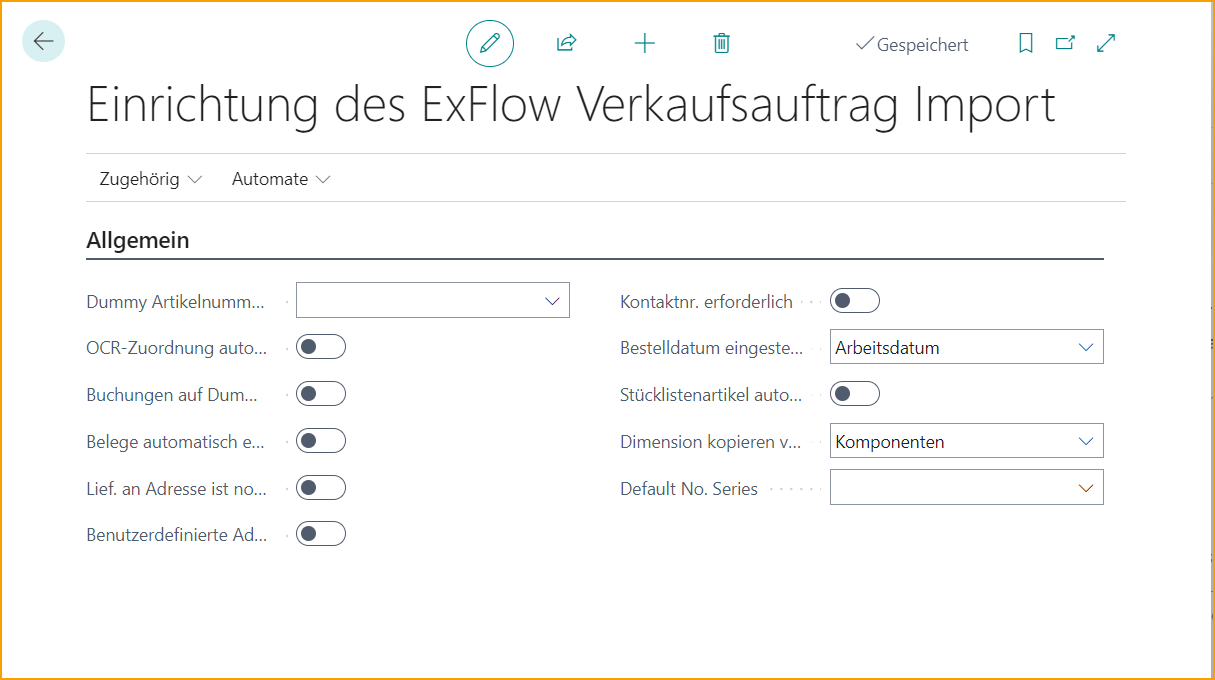
| Allgemein | |
|---|---|
| Dummy-Artikelnummer für Verkaufsauftragsimport: | Gibt den Dummy-Artikel an, der verwendet werden soll, falls keine andere Übereinstimmung für die importierte Verkaufsauftragszeile gefunden wird. |
| OCR-Mapping automatisch aktualisieren, wenn Dummy-Artikel angewendet wird | Gibt an, ob das OCR-Mapping automatisch aktualisiert wird, wenn der Benutzer eine Auswahl trifft, nachdem der Dummy-Artikel während des Imports angewendet wurde. |
| Buchung auf Dummy-Artikel zulassen | Gibt an, ob die Buchung auf Dummy-Artikel erlaubt ist. |
| Dokumente automatisch erstellen | Entscheidet, ob Dokumente ohne Fehler beim Import automatisch als Verkaufsaufträge erstellt werden. |
| Lieferadresse-Code erforderlich | Gibt an, ob das Feld Lieferadresse-Code erforderlich ist. Wenn aktiviert, muss ein Code ausgewählt werden, um den Verkaufsauftrag zu erstellen. |
| Benutzerdefinierte Adresse verwenden | Verwenden Sie die benutzerdefinierte Adresse, die vom OCR-Dienst interpretiert wurde, oder fügen Sie sie manuell hinzu, nachdem der Auftrag erstellt wurde. Wenn Adressfelder nicht aus dem Import ausgefüllt werden, wird der Auftrag mit der Standardlieferadresse des Kunden erstellt. Wenn diese Einstellung aktiviert ist, wird „Lieferadresse-Code“ deaktiviert. |
| Kontakt-Nr. erforderlich | Gibt an, ob das Feld Kontakt-Nr. erforderlich ist. Wenn aktiviert, muss ein Code ausgewählt werden, um den Verkaufsauftrag zu erstellen. |
| Auftragsdatum setzen auf | Gibt an, auf welches Datum das Auftragsdatum im Verkaufsauftrag gesetzt werden soll. |
| BOM-Artikel automatisch auflösen | Gibt an, ob importierte BOM-Artikelzeilen beim Erstellen des Verkaufsauftrags aufgelöst werden. |
| Dimensionen kopieren von | Gibt an, von wo die aufgelösten BOM-Artikel Dimensionen kopieren sollen. |
| Standardnummernserie | Gibt die Nummernserie an, die beim Erstellen von Verkaufsaufträgen mit ExFlow verwendet wird. Wenn leer, wird die Nummernserie aus der Verkaufs- und Debitoreneinrichtung verwendet. |
ExFlow-Verkaufsauftragsabgleichspriorität
Gehe zu: ExFlow Sales Order Import Setup --> Related --> ExFlow Sales Order Matching Priority
Bearbeiten Sie die Liste, wenn eine Abgleichspriorität befolgt oder vom Abgleichsprozess ausgeschlossen werden soll.
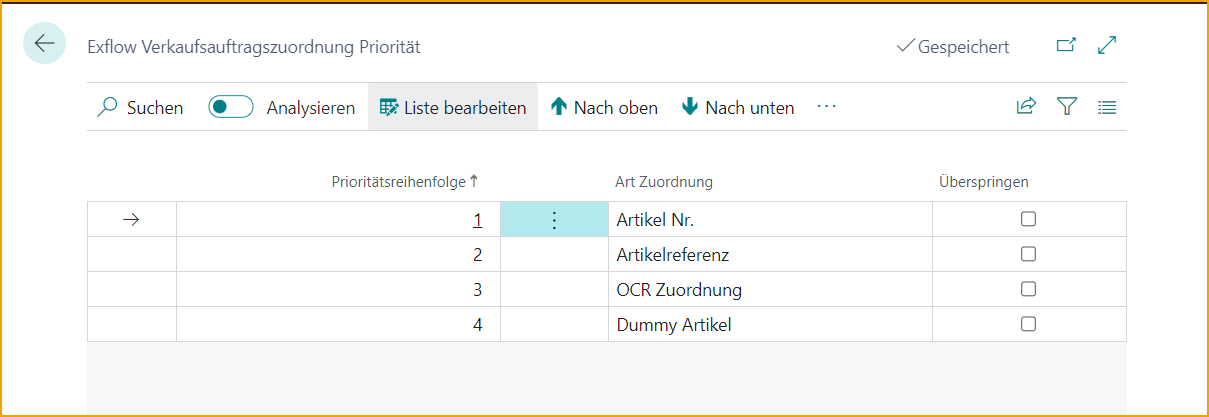
Lieferadresse-Abgleichseinrichtung
Gehe zu: ExFlow Sales Order Import Setup --> Related --> Ship-To Address Matching Setup
Bearbeiten Sie die Liste, um Änderungen an den Pflichtfeldern der interpretierten Werte vorzunehmen, wie z. B. Kontaktname oder Lieferstadt. Wenn der interpretierte Wert nicht mit der Lieferadresse des Kunden übereinstimmt, bleibt das importierte Dokument mit einem Fehler in der Liste der importierten Verkaufsdokumente und muss manuell bearbeitet werden.
Alle als Pflichtfeld markierten Felder müssen erfüllt sein, um Fehler im importierten Dokument zu vermeiden. Es muss beispielsweise einen Lieferadresse-Filter „Stadt“, „E-Mail“ und „Kontakt“ gemäß dem untenstehenden Beispiel haben.
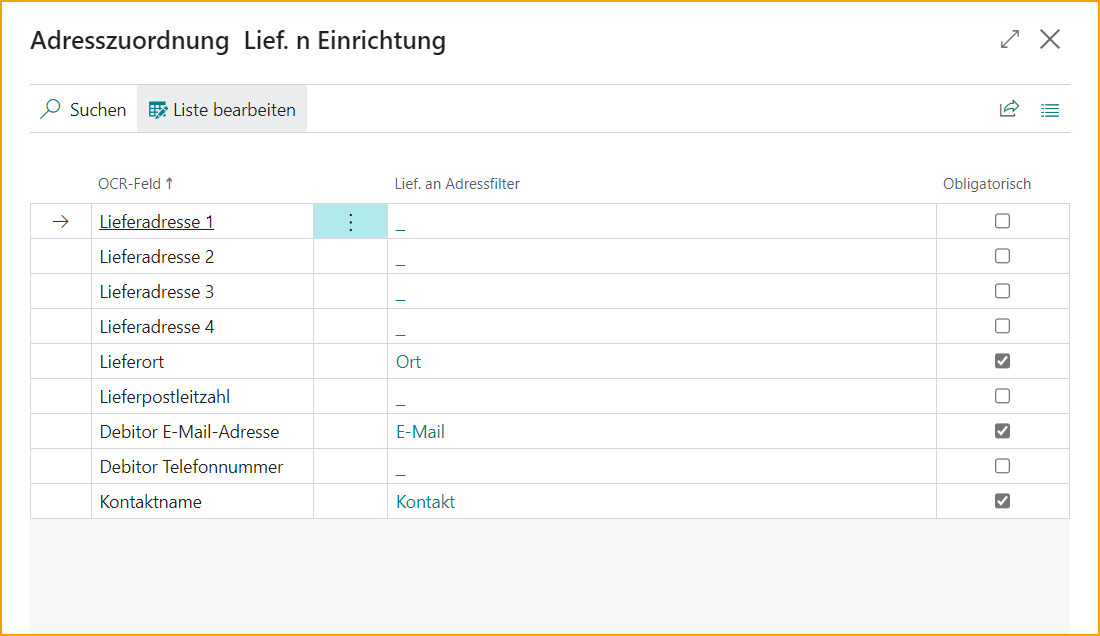
Darüber hinaus ist es möglich, mehr als einen Wert im Lieferadresse-Filter hinzuzufügen. Zum Beispiel im OCR-Feld „Kontaktname“, fügen Sie den Filter „Name, Kontakt und Telefonnummer“ im Lieferadresse-Filter hinzu. Wenn also ein Kontaktname in EDC interpretiert wird, ist es möglich, z. B. eine Telefonnummer anstelle eines Namens zu interpretieren. Es ist auch möglich, mit der Interpretation von mehr als einem bestimmten Kontakt/Namen zu arbeiten. Solange die Informationen beim Kunden in Business Central vorhanden sind, wird das Verkaufsdokument verarbeitet und beim Import erstellt.
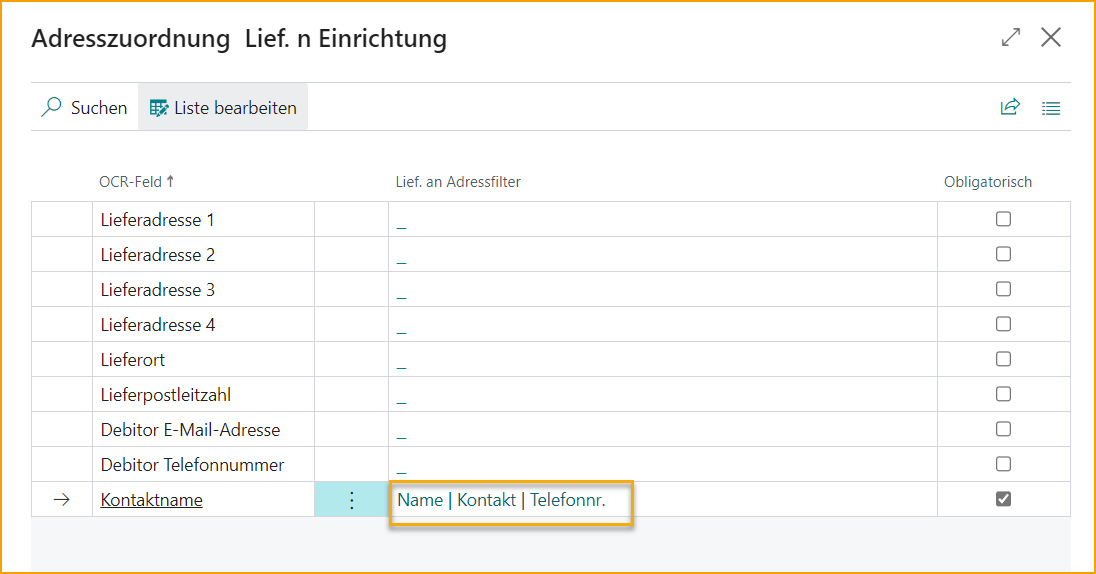
Feldzuordnungseinrichtung
Gehe zu: ExFlow Sales Order Import Setup --> Field Mapping Setup
Mit ExFlow Standard BC Field Mapping können wir interpretierte Daten aus importierten Feldern in BC-Verkaufsheader- und Zeilenfelder übertragen.
Klicken Sie auf die Schaltfläche „Liste bearbeiten“ und wählen Sie „Header“ oder „Zeilen“, um eine Liste der aktuellen Zuordnungen anzuzeigen. Wählen Sie eine „BC-Feldnummer“, um die Feldzuordnungen zu ändern.
Wenn der Verkaufsauftrag erstellt wird, überträgt die ExFlow BC Field Mapping-Funktionalität die Werte in die Felder des Verkaufsauftrags, wie in dieser Einrichtung ausgewählt.
Diese Funktion kann auf alle allgemeinen Felder eines Verkaufsauftrags abbilden, einschließlich spezieller ISV- und benutzerdefinierter Felder.